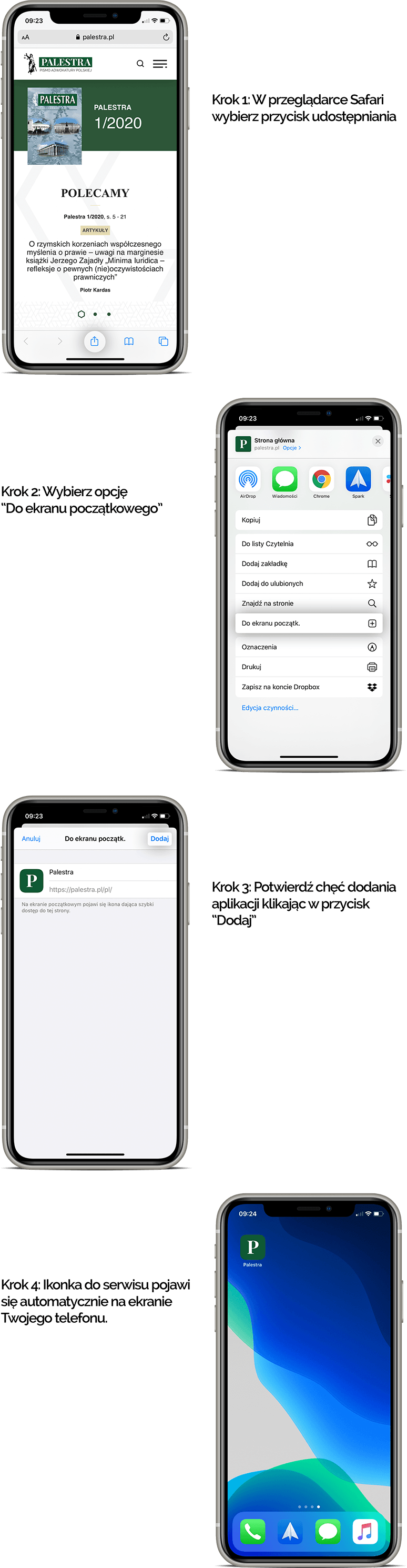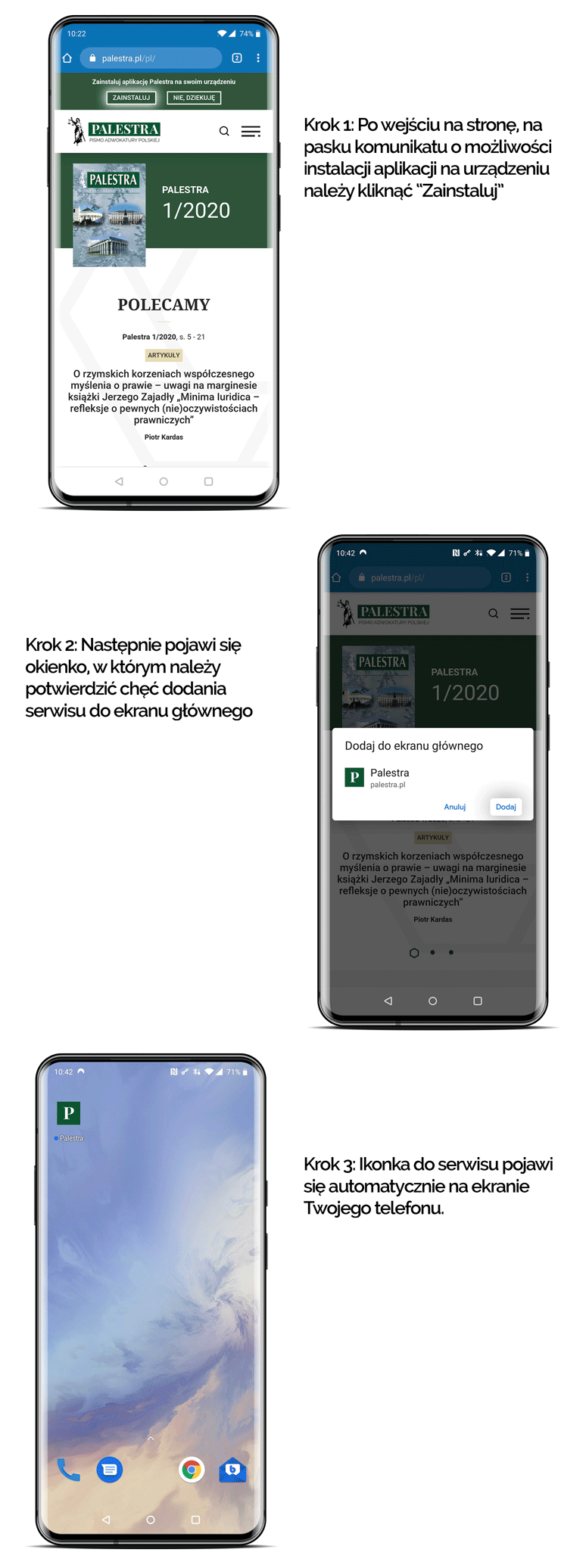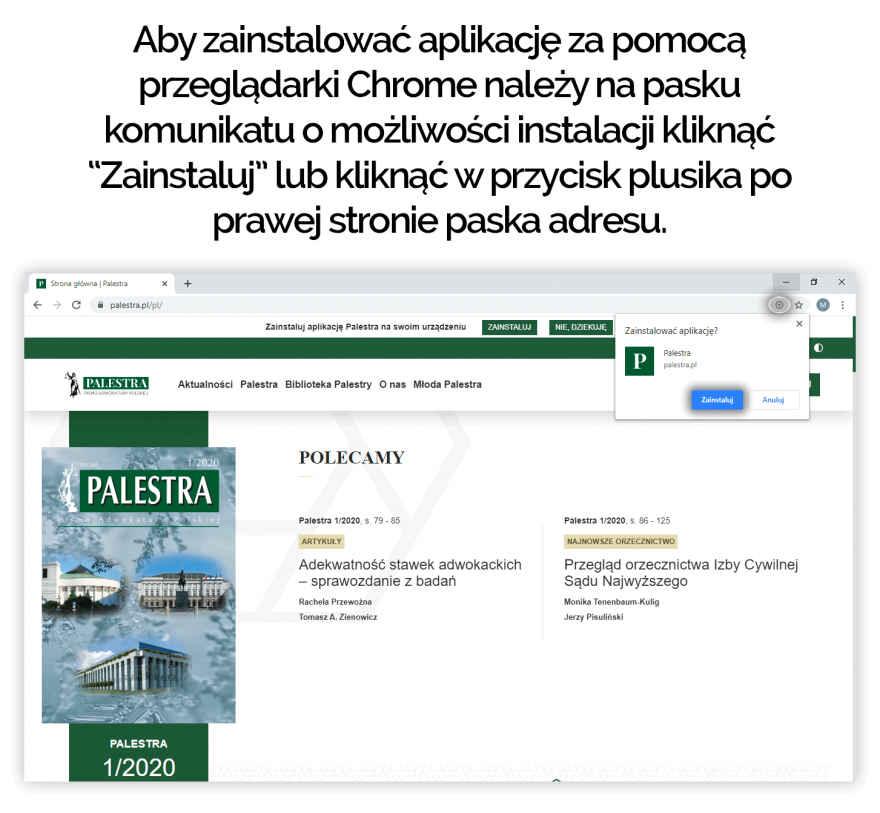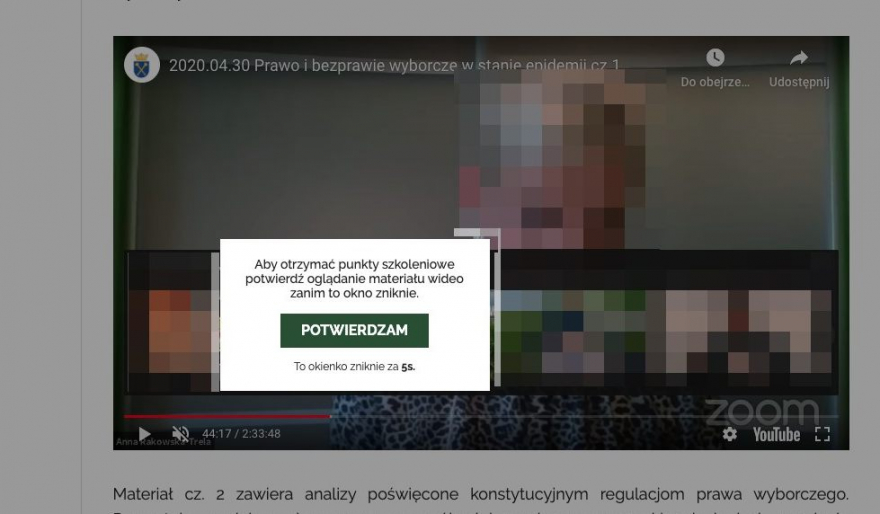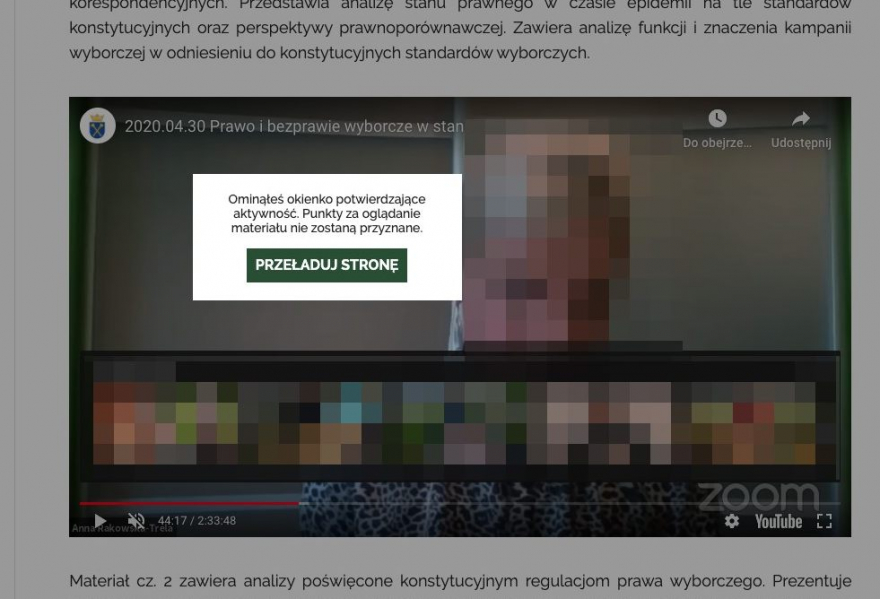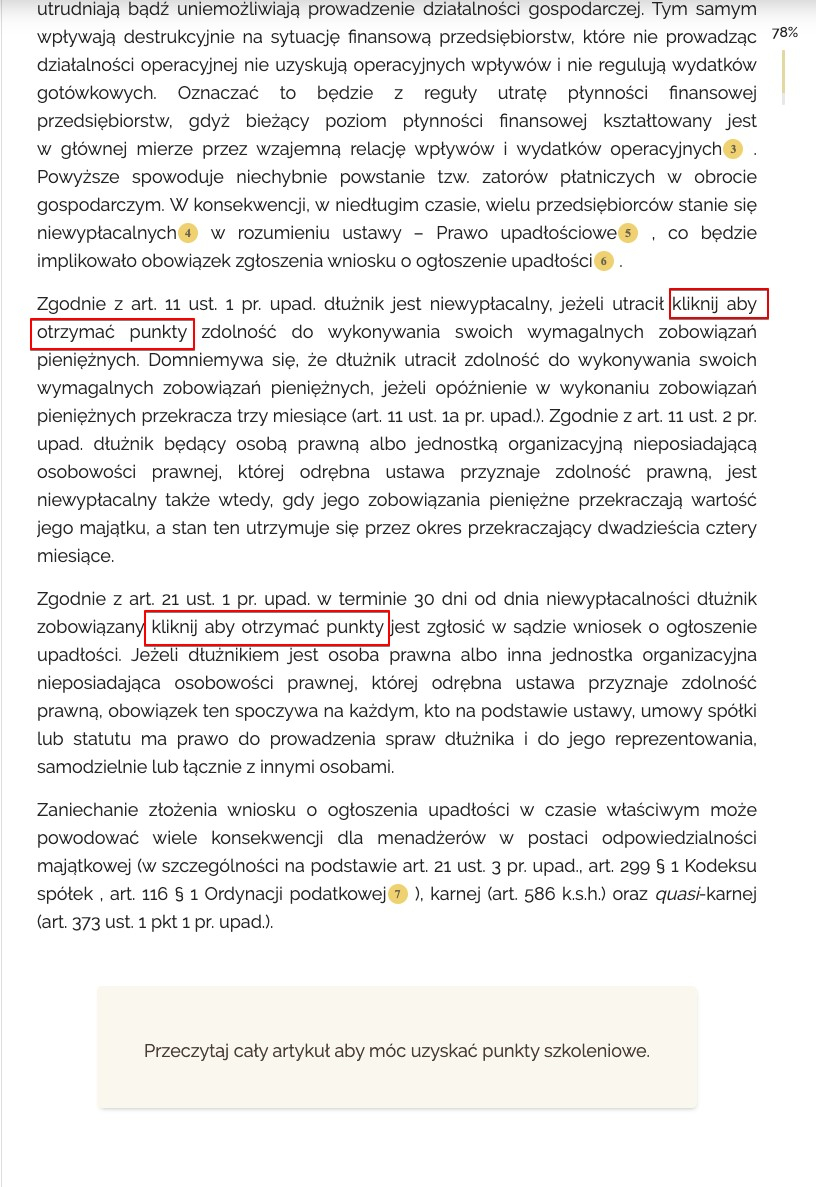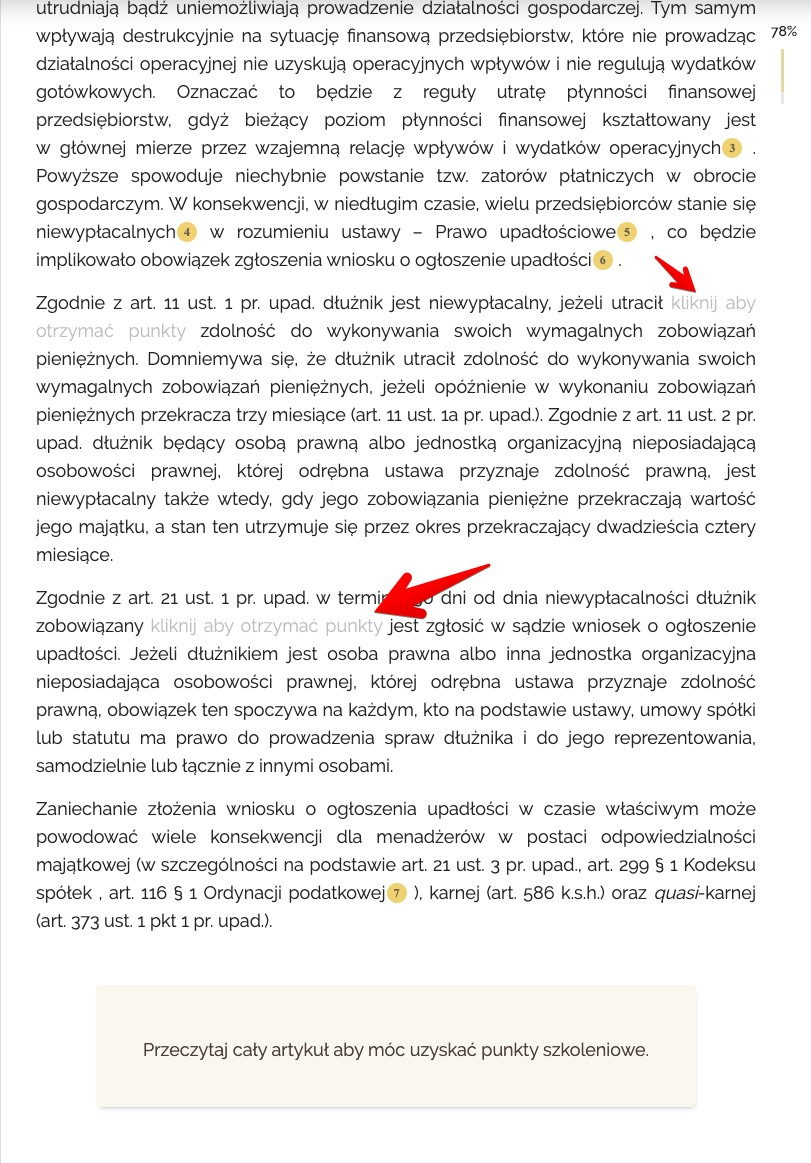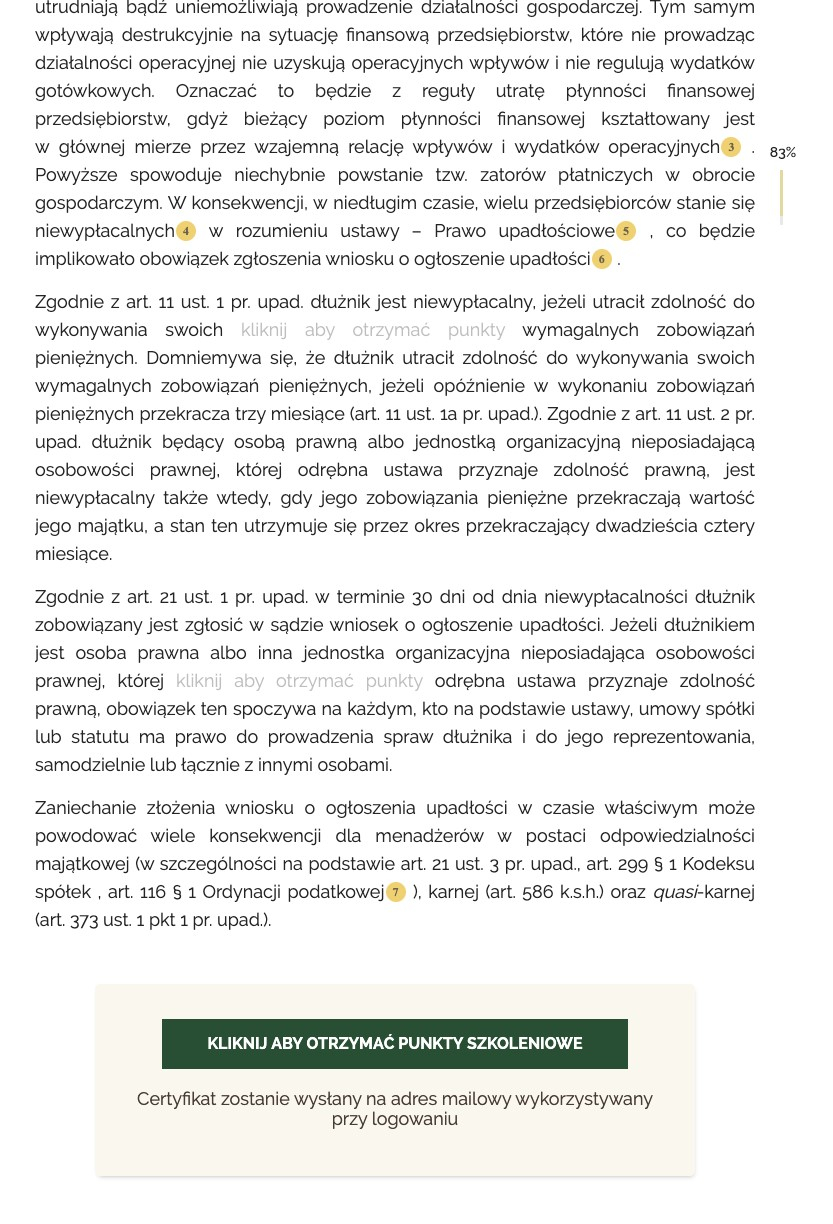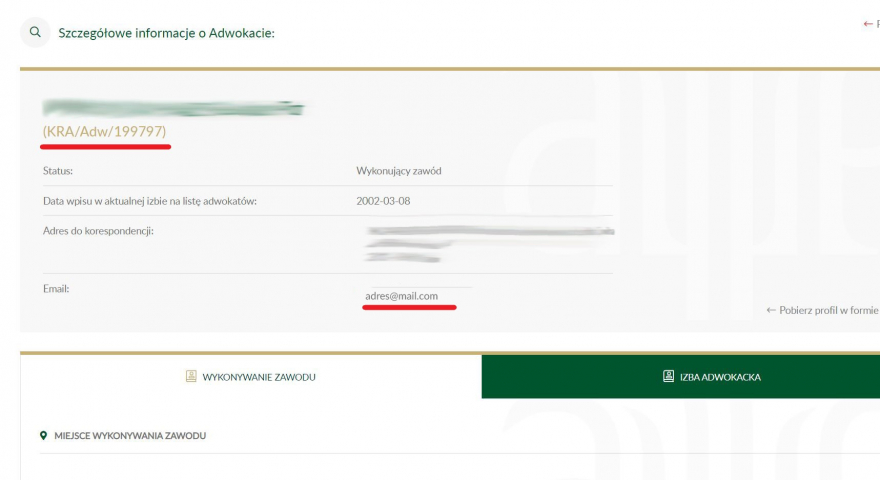1. Jakie funkcjonalności oferuje Portal „Palestry”?
Portal „Palestry” – Pisma Adwokatury Polskiej jest jednym z najbardziej nowoczesnych rozwiązań internetowych w Polsce, z jakich korzystają czasopisma prawnicze. Wykonany w nowej technologii Progresywnej Aplikacji Webowej, jest w pełni responsywny dostosowując się do dowolnego urządzenia, na którym jest wyświetlany. Jest przyjazny dla osób z niepełnosprawnościami, oferuje możliwość czytania wybranych książek, instalacji na urządzeniach mobilnych, posiada integrację z Facebookiem, LinkedIn i Twitterem.
2. Czy portal „Palestry” jest aplikacją progresywną?
Tak – jest aplikacją wykonaną w nowej technologii PWA – Progressive Web Application (Progresywnej Aplikacji Webowej), którą można zainstalować zarówno na urządzeniu mobilnym, jak i na komputerze. Zyskując możliwość zapisania „ikonki” na pulpicie nie musimy pobierać samej aplikacji z Google Play czy AppStore i instalować na naszym smartfonie – wystarczy kliknąć w okno, które otworzy się w czasie czytania strony.
2a. Jak zainstalować aplikację progresywną?
Instalacja na iOS
Instalacja na Android
Instalacja na Google Chrome (Windows, MacOS, Linux)
3. Czy portal „Palestry” jest przyjazny dla osób z niepełnosprawnościami?
Tak, portal „Palestry” dla osób z niepełnosprawnościami oferuje (z wykorzystaniem ikony w prawny górnym rogu wersji desktopowej oraz menu w wersji mobilnej) możliwość zmiany wielkości tekstu strony, a także możliwość włączania wersji kontrastowej, co jest kluczowym elementem standardu WCAG, ważnym szczególnie dla osób niedowidzących. Odpowiedni kontrast pozwala bowiem na rozróżnienie tekstu od tła ułatwiając czytanie strony.
4. W jaki sposób portal ułatwia cytowanie testów zamieszczonych na stronie?
Wersja desktopowa wyposażona jest w skrypt, który ułatwia cytowanie tekstu z artykułów zamieszczonych w „Palestrze”. Po zaznaczeniu fragmentu tekstu artykułu pojawią się w formie dymku trzy opcje:
a) tekst – kliknięcie wstawi do schowka sam tekst,
b) źródło – kliknięcie wstawi do schowa pełną informację bibliograficzną,
c) tekst + źródło – kliknięcie wstawi do schowka zaznaczony tekst wraz z pełną informacją bibliograficzną oraz oznaczeniem strony na której znajduje się cytowany fragment.
Dodatkowo w czasie czytania zawartości poszczególnych numerów dostępna jest dla czytelnika informacja o procentowym statusie przeczytanego tekstu wraz z informacją, na jakiej stronie z „wersji papierowej” się on aktualnie znajduje.
5. Jakie dodatkowe funkcjonalności przewidziane są dla Adwokatów i Aplikantów Adwokackich?
Zgodnie z brzemieniem Regulaminu, Adwokaci i Aplikanci Adwokaccy mogą założyć na stronie serwisu konto, które umożliwi m.in. dostęp do zbiorów Serii „Biblioteka Palestry”, a także możliwość czytania w wersji mobilnej książek z serii Horyzonty Filozofii Prawa.
Przykładowa książka: Perelman - https://palestra.pl/pl/biblioteka-palestry/horyzonty-filozofii-prawa/perelman
W przyszłości udostępniane będą kolejne funkcjonalności przeznaczone wyłącznie dla Adwokatów i Aplikantów Adwokackich.
6. W jaki sposób mogę uzyskać punkty szkoleniowe w serwisie Palestra?
W wybranych przez Redakcję pozycjach jest możliwość uzyskania przez zalogowanych na stronie Adwokatów punktów szkoleniowych. Certyfikaty po spełnieniu poniższych warunków będą automatycznie przesyłane na adres mailowy podany podczas zakładania konta w portalu. Każdy certyfikat jest zabezpieczony przed edycją a także posiada indywidualny numer który może być weryfikowany przez Okręgowe Izby.
W zależności od rodzaju zamieszczonego materiału (tekst/materiał video) weryfikacja możliwości ich uzyskania, odbywa się w odmienny sposób opisany poniżej. Rocznie można uzyskać 10 pkt szkoleniowych w serwisie.
Redakcja dokłada wszelkich starań aby system działał na wszystkich platformach i urządzeniach, jednakże zastrzega, iż w przypadku posiadania przez użytkownika dodatkowego oprogramowania blokującego wykonywanie skryptów bądź blokująca wyskakujące okna, indywidualnych konfiguracji systemu czy konfiguracji programów antywirusowych, niektóre funkcjonalności mogą nie działać poprawnie. Użytkownikowi nie przysługuje z tego tytułu żądanie otrzymania punktów jeśli z powodu jego indywidualnej konfiguracji sytemu wykonanie skryptu było niemożliwe.
6a. Materiały Wideo
Celem weryfikacji faktu oglądania materiałów video osobie oglądającej film wideo, pojawiać się będą w losowo wygenerowanych interwałach czasowych przez 60 sekund okienka wymagające potwierdzenia oglądania filmu.
(UWAGA! - Pierwsze okno powinno się pojawić w ciągu 15 min od rozpoczęcia wykładu. Jeśli się nie pojawia oznacza to, że jakiś ustawienie przeglądarki uniemożliwia ich wyświetlenie a tym samym otrzymanie certyfikatu. Użytkownik powinien w tym przypadku zweryfikować ustawienia swojego kompuera, spróbować nie maksymalizować okna w trakcie oglądania i ponowić odtworzenie wykładu)
Film zostanie zatrzymany a użytkownik będzie miał 60 s. aby potwierdzić oglądanie materiału poprzez kliknięcie w przycisk.
Przykład okienka:
Aby odblokować możliwość zdobycia punktów szkoleniowych dla danego materiału należy kliknąć we wszystkie pojawiające się okienka. System zezwala na możliwość nie kliknięcia w jedno okienko w czasie całego materiału. Ominięcie po raz drugi wyskakującego okienka uniemożliwi przyznanie punktów w danej sesji. Po odświeżeniu strony będzie trzeba od nowa rozpocząć proces weryfikacji i od początku obejrzeć materiał celem otrzymania punktów.
W momencie gdy czytelnik drugi lub kolejny raz nie potwierdzi faktu oglądania materiału zostanie wyświetlone mu okno informujące o tym, iż punkty nie mogą zostać przyznane. Celem otrzymania punktów, osoba będzie musiała przeładować stronę oraz rozpocząć oglądanie od początku. Po obejrzeniu całości materiału i kliknięciu w okienka odblokowana zostanie możliwość otrzymania punktów szkoleniowych.
UWAGA! Certyfiakt zostanie wygenerowany tylko po kliknięciu w przycisk - Generuj Certyfiakt - który pojawi się dopiero po obejrzeniu wykładu.
UWAGA! Przewijanie materiału video "do przodu", albo przejście w materiale za pomocą myszki do dalszej części wykładu, uniemożliwi przyznanie punktów!
6b. Lektura Publikacji
Przyznanie punktów za przeczytanie tekstu na stronie PAlestry weryfikowane jest w dwojaki sposób. Po pierwsze wraz z czytaniem tekstu Osoba czytając tekst ma za zadanie znaleźć oraz kliknąć we wstawione w losowych miejscach przyciski zbierające informacje o rzeczywistej lekturze. Każdy tekst w zależności od jego objętości ma stałą ilość przycisków które należy kliknąć w czasie czytania. Lektura tekstu oznaczać będzie odnalezienie wszystkich przycisków, zadaniem czytającego będzie wyłącznie kliknięcie w owe przyciski. Każdy z przycisków musi zostać zaznaczony aby odblokować możliwość przyznania punktów.
Przykład jak prezentują się przyciski w tekście:
Po kliknięciu w przycisk, nieaktywny przycisk zostanie oznaczony w celu łatwiejszej weryfikacji wzrokowej.
Przykład zaznaczonego przycisku:
Dodatkowo, każdy artykuł ma wyznaczony minimalny czas na jego przeczytanie. Spełnienie obydwu warunków, czyli aktywna lektura przez minimalny założony czas, oraz kliknięcie we wszystkie przyciski weryfikujące w tekście, odblokuje panel umożliwiający zdobycie punktów szkoleniowych.
Certyfikaty uzyskane przez Adwokatów dostępne będą po zalogowaniu pod adresem
https://palestra.pl/pl/moje-konto/ustawienia skąd będzie można je pobrać w przypadku problemów z otrzymaniem ich drogą mailową.
7. Dlaczego przy rejestracji w serwisie Palestra otrzymuję błąd?
Rejestracja w systemie Palestry dokonywana jest z wykorzystaniem danych (tj. adresu e-mail, PESEL oraz nr wpisu na listę) zgromadzonych przez poszczególne Okręgowe Rady Adwokackie w Elektronicznym Systemie Obsługi Adwokatury, którego elementem jest Krajowy Rejestr Adwokatów i Aplikantów Adwokackich (KRAiAA).
Podczas rejestracji należy podać PEŁNY nr wpisu np. KRA/Adw/12345 lub KRA/Apl/123456. Aby sprawdzić swój numer należy odnaleźć swój profil w KRAiAA - https://rejestradwokatow.pl/adwokat i użyć numeru podanego na stronie.
W formularzu rejestracji podać należy adres e-mail który podany został w systemie KRAiAA - jeśli w bazie KRAiAA nie jest widoczny mail (co można sprawdzić na swoim profilu w KRAiAA sprawdzając czy pole Email jest uzupełnione zgodnie z poniższą grafiką) może to oznaczać, że Państwa adres jest oznaczony w systemie jako niewidoczny. W przypadku wpisania adresu/adresów e-mail i otrzymania negatywnej weryfikacji należy skontaktować się z właściwym dla Państwa biurem ORA i poprosić o aktualizację adresu e-mail. Redakcja Palestry nie ma możliwość poprawienia tychże danych - może to uczynić wyłącznie właściwa Państwu ORA. Osoby które mają podany więcej niż 1 email proszone są o sprawdzenie obu adresów w czasie rejestracji. Aplikacja Palestry mapuje odpowiednie pole w bazie KRAiAA. W przypadku gdy mail jest wpisany w niewłaściwe pole w KRAiAA (np. tylko przy formie wykonywania zawodu) rejestracja nie będzie możliwa do czasu poprawienia wpisu przez właściwą ORA. W przypadku aktualizacji danych w biurze ORA poprawna rejestracja będzie możliwa dopiero następnego dnia (z uwagi na synchronizację danych w godzinach nocnych).
Umiejscowienie obu pól w profilu w KRAiAA obrazuje niniejsza grafika.
Kliknij TUTAJ aby przejść do KRAiAA i sprawdzić swój profil.
W razie dalszych problemów prosimy o kontakt pod adres pomoc@palestra.pl